索尼vaio笔记本如何重装win10系统?
VAIO品牌是Sony在1997年创立的,是个非常老牌的笔记本!只是后来,vaio被迫出售,还退出了我国市场,一直到2017年,vaio才重返中国市场。那么,今天我们要聊聊怎么给vaio电脑一键重装win10系统。对于vaio这样的高端笔记本来说,搭载win10系统,无疑是如虎添翼的。下面跟着步骤一步步来吧,你一定能把win10重装完成!
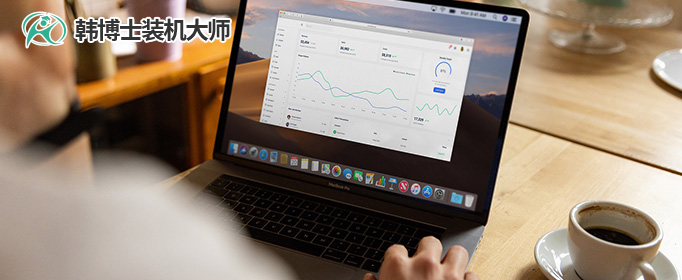
一、重装系统下载工具
装机必备软件:一键重装系统软件(点击红字下载)
二、索尼笔记本重装win10,要注意什么?
1. 数据备份:务必备份好重要数据,因为在重装系统的过程中,C盘上的所有数据都将被清除。
2. 确保电源稳定性:把电脑接通电源,并且在安装过程中不会断电。稳定的电源可以避免在安装过程中出现意外中断。
3. 保证电脑网络连接:重装期间需要网络,特别是在需要在线下载时候,最好网络稳定。
二、电脑系统一键重装的分步教程
第一步,将“韩博士装机大师”下载到桌面,然后双击它。进入软件界面后,点击“一键装机”菜单下的“开始重装”按钮,即可开始安装。

第二步,系统将自动进入“环境监测”模式,耐心等待它完成检测,然后点击“下一步”即可。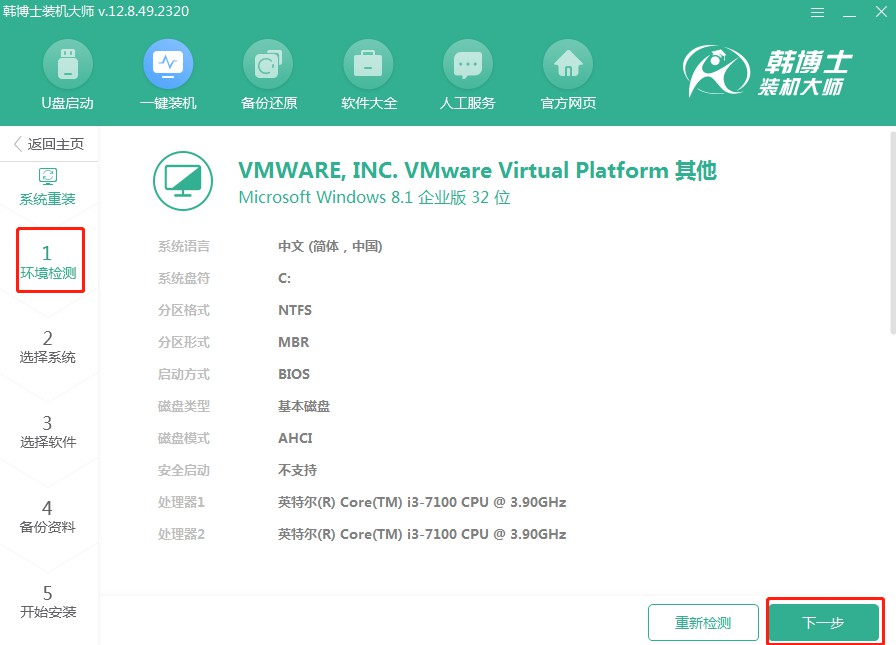
第三步,在“选择系统”阶段,确保你选定了合适的win10镜像文件,然后点击“下一步”以继续。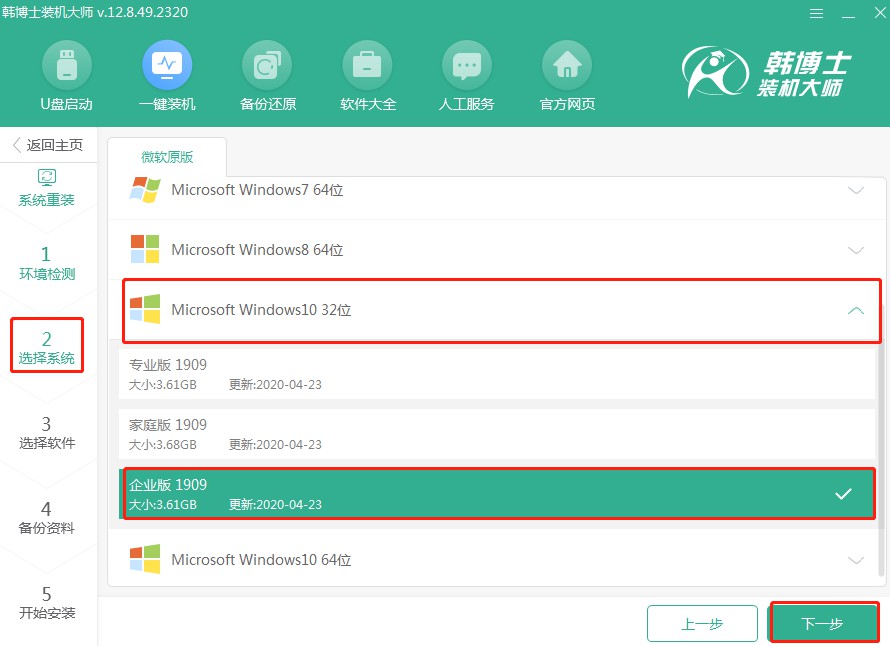
第四步,系统文件正在被下载到你的电脑中,这要花点时间,等它自动完成即可,不需手动操作。
第五步,系统已经进入部署安装环境阶段,请耐心等待,直至完成,然后点击“立即重启”。
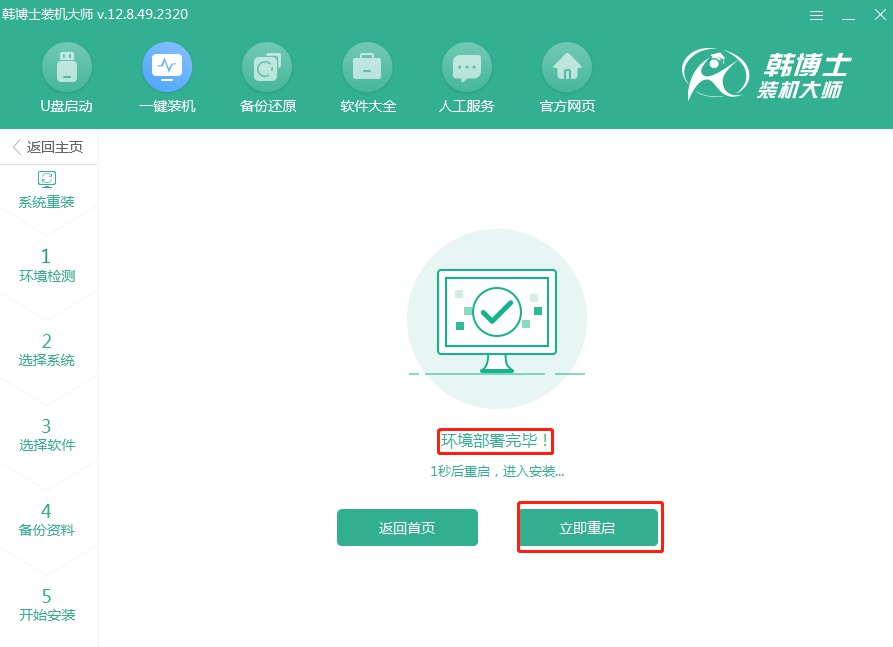
第六步,通过键盘方向键选择所需项,选择“↑”或“↓”键选中第二项,再按回车键进入PE系统。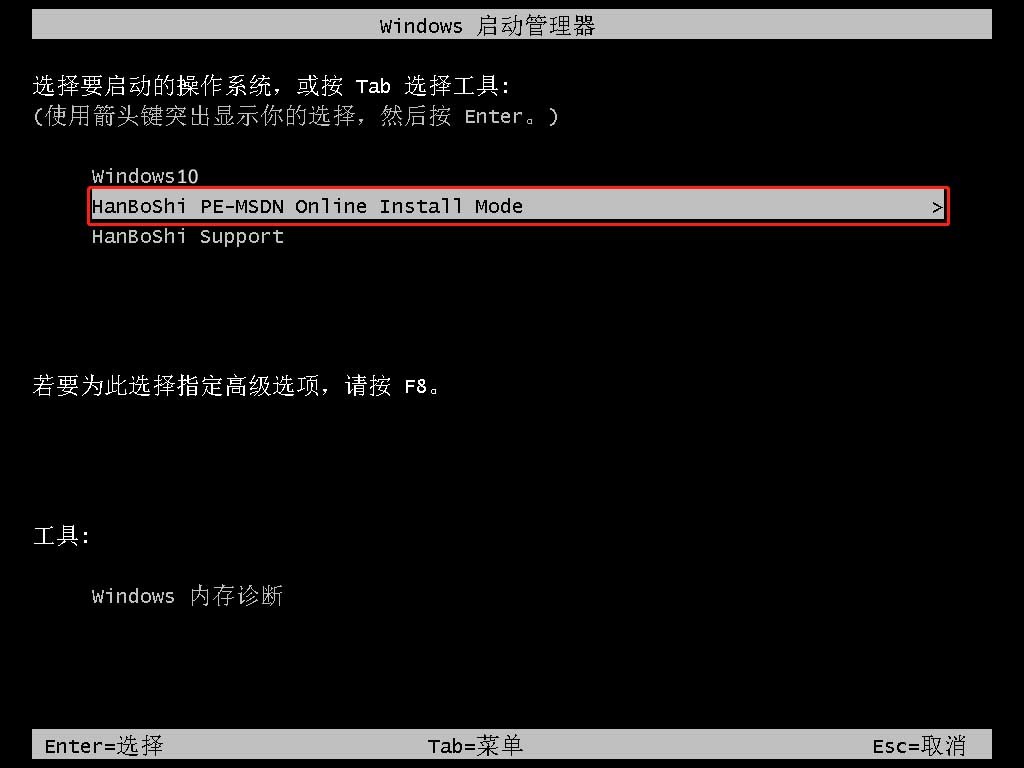
第七步,当你进入到PE界面,win10的安装将自动进行,你无需插手,安装完毕后,点击“立即重启”按钮。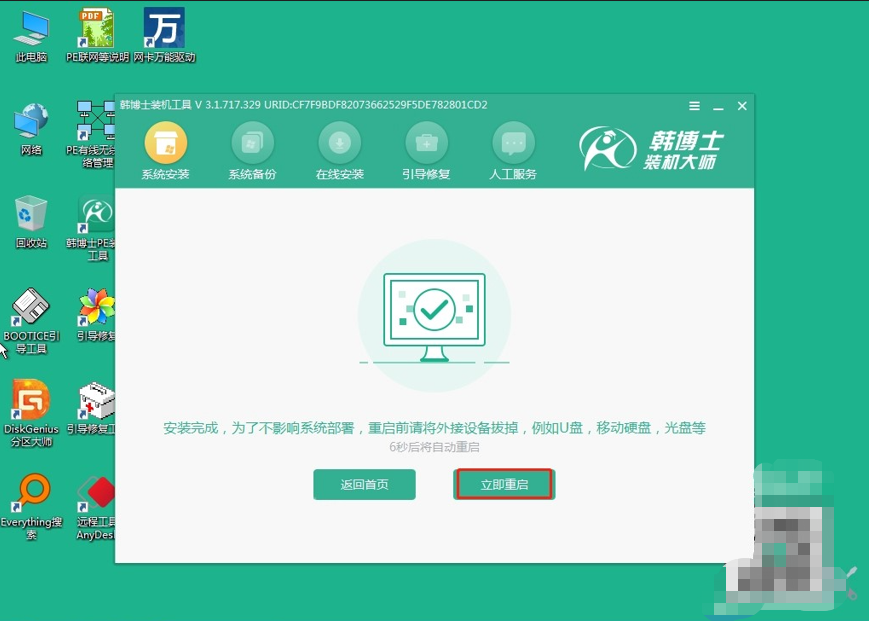
第八步,当电脑完成重启,并且你能看到win10的桌面,这就表示win10系统已经被成功安装到了你的电脑上。
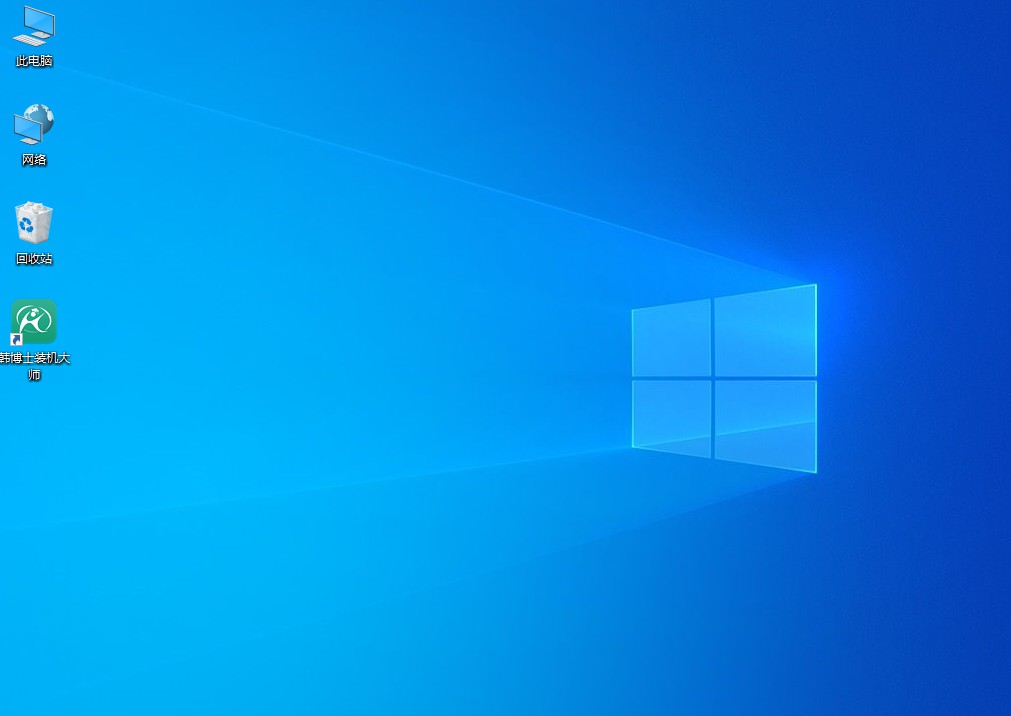
详细的索尼vaio笔记本重装win10教程,大家可以对照着操作一次。重装过程中,按照提示操作,选择相应的选项,耐心等待系统安装完成。整个过程大约需要30分钟到1个小时,不会太久。当你完成系统重装,重新启动电脑时,电脑肯定会流畅很多!

